Slik utelukker du enkelte brukere i en Twitter-svar

Twitter gjorde nylig endringer i nettgrensesnittet som fjerner brukernavn fra svar, men dette gjør det litt vanskeligere å ekskludere visse brukere fra et svar . Slik virker det nå.
La oss si at jeg vil svare på en tweet som en venn sendte ut, men i deres tweet nevner de en annen bruker. I mitt svar vil jeg heller ikke nevne den andre brukeren, som Twitter inkluderer som standard. Tidligere kan du bare markere brukernavnet og trykke på backspace-nøkkelen, men det er ikke mulig lenger.
I stedet begynner du å klikke på svarknappen under tweetet du vil svare på.
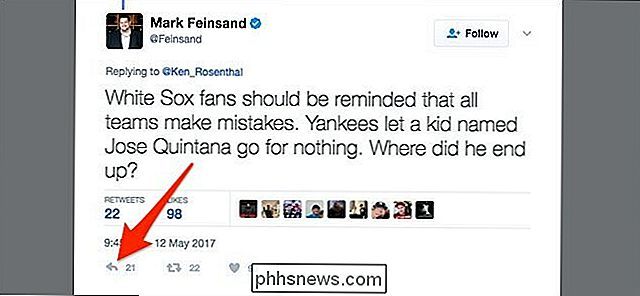
Etter det , vil du legge merke til rett over tekstboksen står det "Svar på" og deretter brukerne som blir nevnt i ditt svar. Men hvis du bare vil svare på brukeren som tweeted og utelate noen de nevnte, klikker du på brukernavnene ved siden av "Svare på".
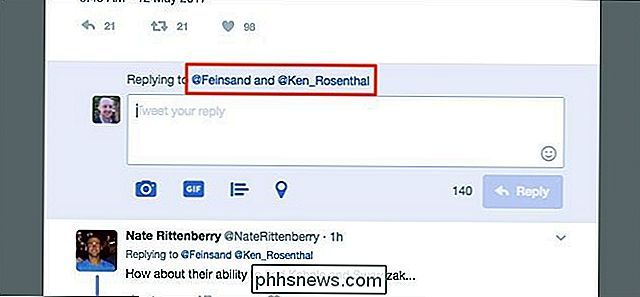
Under tweetet vil du se en liste over brukere som er nevnt i tweetet. For å ekskludere dem fra ditt svar, klikker du bare av i boksen ved siden av brukeren for å fjerne merkingen.
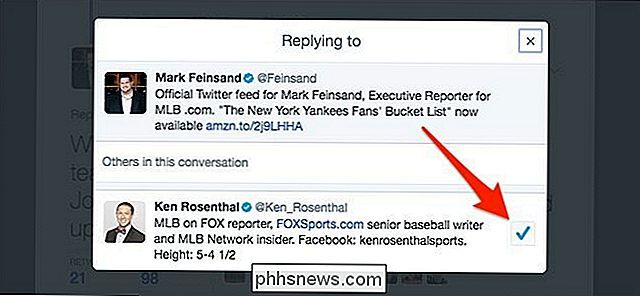
Klikk deretter på lukkeknappen øverst til høyre.
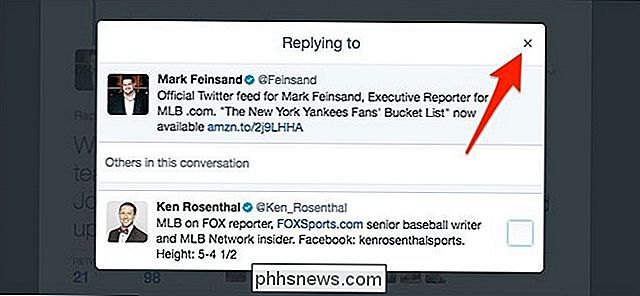
Du ser nå at du bare er svar på brukeren som tweeted og utelatt alle andre.
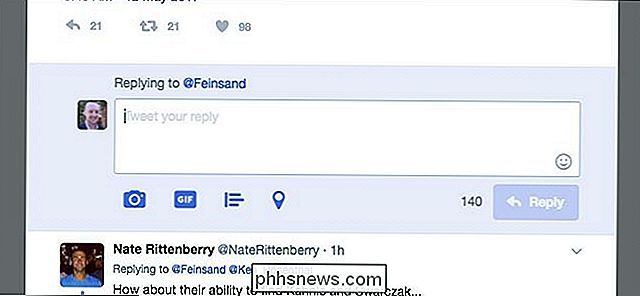
Alt du trenger å gjøre på det tidspunktet, skriver du inn svaret ditt og klikker på "Svar" -knappen!

Slik bygger du et soloppgangsvekkerklokke på den billige
Soloppgangssimulerende alarmklokker er en fin måte å vekke deg selv om morgenen, men kommersielle soloppgangssimulatorer er latterlig dyrt. Les videre når vi viser deg hvordan du setter en smart pærestartpakke inn i en soloppgangssimulator (og nyter fordelene med smarte pærer samtidig). Hvorfor vil jeg gjøre dette?

Slik bygger du din egen datamaskin, del fire: Installere Windows og laster drivere
I likhet med å konfigurere BIOS, installerte en ny kopi av Windows seg for å være litt av en rolle, men disse dager det har blitt strømlinjeformet utrolig bra. For det meste følger du bare instruksjonene på skjermen, men vær så snill å holde denne siden åpen hvis du sitter fast. Før vi starter: sørg for å koble til en Ethernet-kabel til hovedkortet ditt, hvis du har ikke en Wi-Fi-adapter.



